3 façons efficaces de sauvegarder un site WordPress
Publié: 2018-05-26Salut les internautes !
Saviez-vous que si vous sauvegardez régulièrement votre site WordPress, cela vous évitera de vous sentir comme ça ?
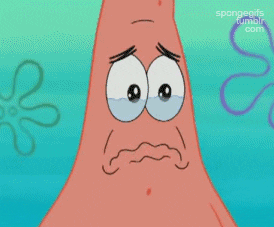
Dans cet article, je vais vous montrer 3 façons de sauvegarder un site WordPress.
Voici comment restaurer une sauvegarde, si c'est ce que vous recherchez.
- Utilisez le plugin WordPress gratuit appelé Updraftplus, qui sauvegardera automatiquement.
- Utilisez la propre fonction de sauvegarde de cPanel, qui est un processus manuel, sauf si vous payez.
- Utilisez le gestionnaire de fichiers et phpMyAdmin dans cPanel. Il s'agit également d'un processus manuel.
Ce tutoriel devrait fonctionner sur n'importe quel fournisseur d'hébergement qui utilise cPanel, j'utiliserai GoDaddy.
Voici une vidéo qui couvre la majeure partie de cet article.
Plugins pour sauvegarder le site WordPress
Il existe plusieurs plugins de sauvegarde bons et sûrs pour WordPress. Ils sont assez similaires en termes de fonctionnalités et ils peuvent tous stocker vos fichiers de sauvegarde sur votre serveur, Google Drive, DropBox, etc.
1. Installez le plugin de sauvegarde WordPress UpdraftPlus
La première consiste à utiliser le plugin de sauvegarde WordPress UpdraftPlus.
Commençons par l'installation :
- Accédez au tableau de bord WordPress.
- Ensuite, accédez aux plugins et choisissez "Ajouter un nouveau".

- Maintenant, dans le champ de recherche, tapez "updraft".

- Et cliquez sur "installer maintenant" sur le plugin UpdraftPlus, qui devrait être le premier élément de la liste
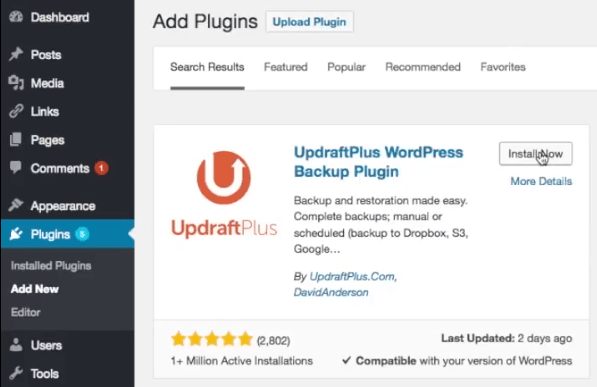
- L'installation peut prendre un certain temps.
- Une fois que c'est fait, assurez-vous d'activer le plugin en cliquant sur le bouton d'activation bleu comme celui-ci.
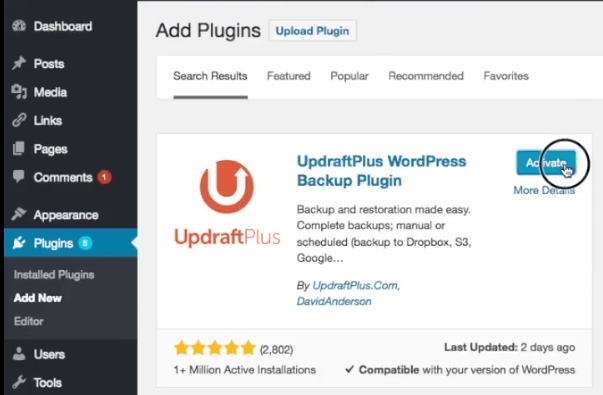
- Ensuite, accédez à votre liste de plugins et recherchez updraft en bas de la liste, puis cliquez sur paramètres.

- Cette page est le tableau de bord UpdraftPlus, où vous pouvez contrôler vos sauvegardes.
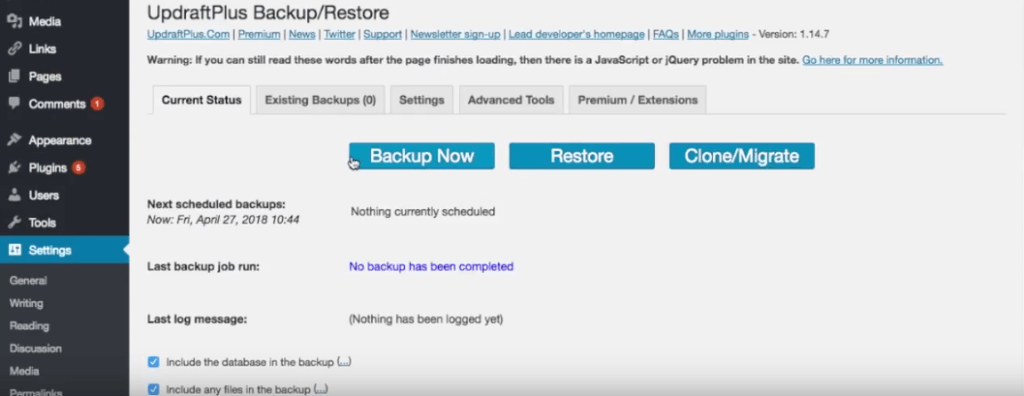
- Si vous cliquez sur le bouton "sauvegarder maintenant", vous allez stocker un fichier directement sur votre serveur.
Il devrait maintenant commencer à télécharger le fichier et une fois que c'est fait, il apparaît sous les plugins existants.
Cependant, il est beaucoup plus sûr de le sauvegarder ailleurs car votre serveur pourrait être anéanti à cause d'un logiciel malveillant ou d'une erreur.
2. Configurez UpdraftPlus pour stocker les sauvegardes sur un lecteur externe (Google Drive ou DropBox)
Configurons donc l'outil pour cela.
Accédez à l'onglet Paramètres du plug-in UpdraftPlus.
- Tout d'abord, vous configurez le calendrier de sauvegarde des fichiers, c'est-à-dire tous vos fichiers de thème et autres fichiers qui aident à faire fonctionner WordPress. La fréquence dépendra vraiment de la fréquence à laquelle vous mettez à jour votre site Web et de la quantité de travail que vous êtes prêt à perdre dans le pire des cas.
- Je ne mets pas à jour la mise en page de mon site et mes plugins trop souvent, je vais donc le régler sur hebdomadaire. L'inconvénient de régler cela à des intervalles plus fréquents est que vous perdez de l'espace.
- La liste déroulante suivante signifie que l'outil supprime les anciens fichiers et vous pouvez spécifier le nombre de sauvegardes qu'il conservera à la fois. Je vais régler cela sur 4 sauvegardes. De cette façon, j'ai des sauvegardes d'au moins le mois dernier.

- Pour le calendrier de sauvegarde de la base de données, vous pouvez le rendre plus fréquent que la sauvegarde des fichiers, car c'est là que vos pages, publications, commentaires, etc. sont stockés. Cependant, comme je ne publie que quelques articles par mois, je vais le régler sur hebdomadaire, mais vous pouvez en choisir un plus fréquent.
- Pour la 2ème liste déroulante, je vais la définir sur 4, pour les mêmes raisons que pour la sauvegarde des fichiers.
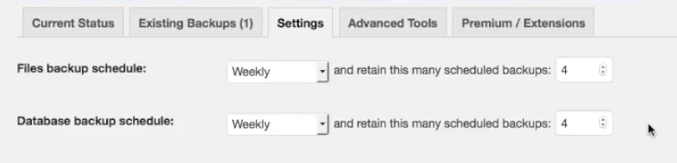
- Ensuite, vous allez choisir où sauvegarder vos fichiers.

- Maintenant, il existe de nombreuses options et vous pouvez choisir votre méthode préférée, elles sont toutes assez faciles à installer.
- Je trouve que le plus pratique est de le stocker sur google drive donc je vais le sélectionner.
- À l'étape suivante, vous pouvez choisir quoi sauvegarder, je vérifierais tout et les conserverais au cas où.
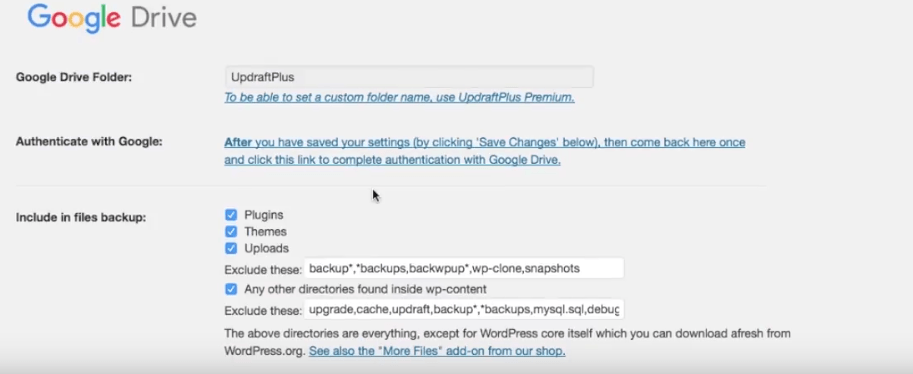
- Ensuite, ci-dessous, vous pouvez chiffrer la sauvegarde de la base de données moyennant un petit supplément
- Ci-dessous, vous pouvez également envoyer un rapport de base à votre adresse e-mail. Je n'en ai pas vraiment besoin, donc je vais m'en passer.
- Et puis cliquez sur "Enregistrer les modifications" en bas des pages. Ça devient assez intense, Arnie leur dit ce que tu ressens
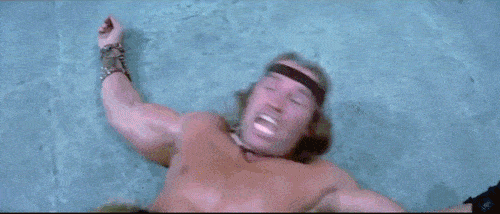
- Une fenêtre contextuelle apparaîtra, vous demandant de confirmer que le courant ascendant peut accéder à votre lecteur Google. Cliquez simplement sur le lien et sélectionnez le compte que vous souhaitez utiliser.
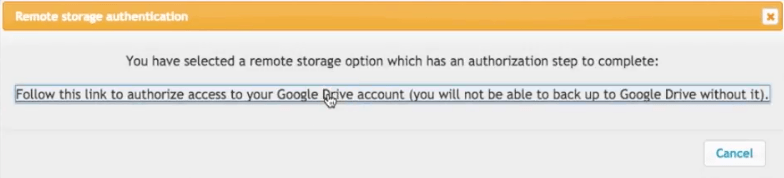
- Dans la fenêtre suivante, cliquez sur "Autoriser"
- Et puis sur "Configuration complète" Comme vous pouvez le voir en haut, le courant ascendant a été connecté avec succès à Google Drive et combien d'espace vous y avez.
- Cliquons sur "sauvegarder maintenant" et voyons ce que nous obtenons.
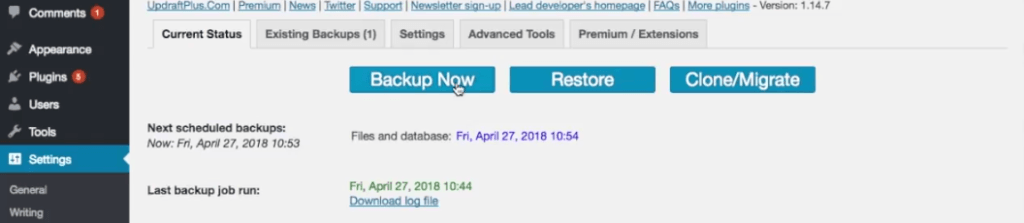
- Cela prendra donc un peu de temps. Mais une fois cela fait, vous devriez voir 5 fichiers dans Google Drive.
- La sauvegarde de la base de données - c'est là que votre message et vos commentaires traînent
- Autres – quelques autres trucs WordPress
- Plugins
- Thèmes - et tous les thèmes enfants que vous avez configurés
- Téléchargements – principalement vos fichiers multimédias, comme des images et des documents
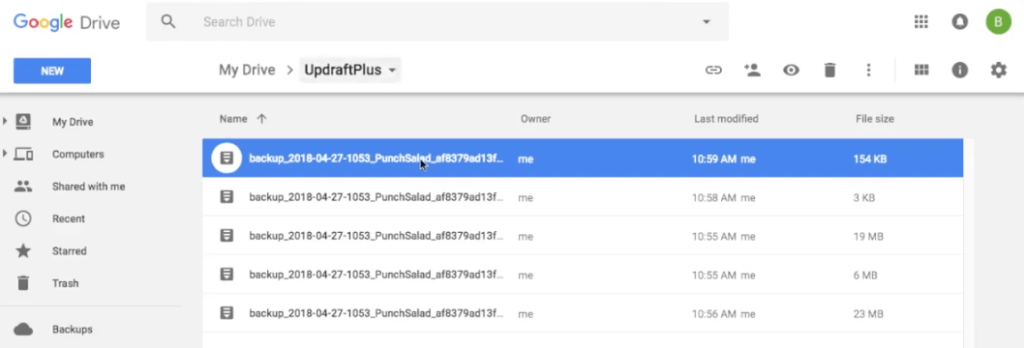
- De plus, si nous allons dans le panneau des sauvegardes existantes d'UpdraftPlus, vous verrez que vous avez fait une sauvegarde sur Google Drive. Vous avez également la possibilité de tout télécharger sur votre ordinateur, en cliquant par exemple sur « base de données ».
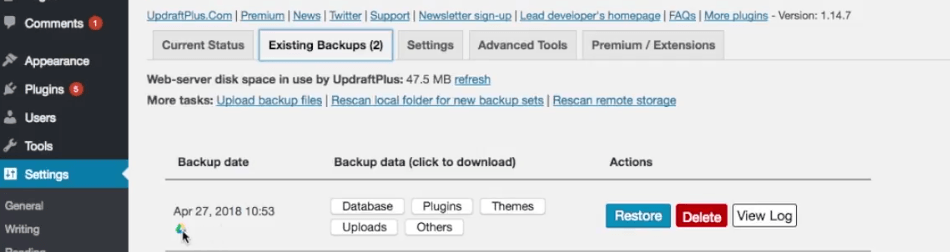

Voilà, vous devriez maintenant voir de nouveaux fichiers de sauvegarde chaque semaine dans votre lecteur Google
Sauvegarder WordPress depuis cPanel
La deuxième façon de tout sauvegarder est via cPanel. Dans ce cas, la sauvegarde inclura tous les fichiers associés à votre WordPress et les fichiers qui vont sur votre cPanel comme le certificat SSL et d'autres paramètres.
Certains hébergeurs proposent des sauvegardes automatiques gratuites, cependant, j'utilise GoDaddy et la fonctionnalité automatique est payante. Mais laissez-moi vous montrer comment le faire manuellement.
- Allez sur votre cPanel et cliquez sur « Sauvegarder ».
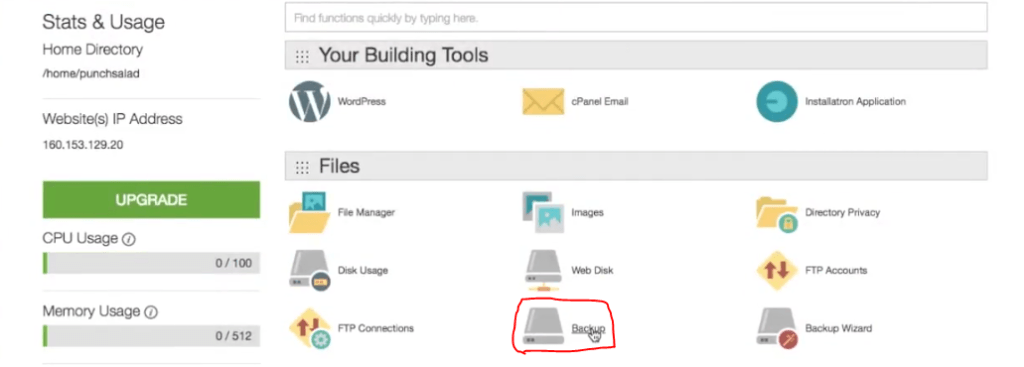
- Ici, vous aurez la possibilité d'effectuer une sauvegarde complète ou partielle de votre répertoire personnel et de vos bases de données, ainsi que des e-mails.
- Faisons une sauvegarde complète en cliquant sur ce bouton.
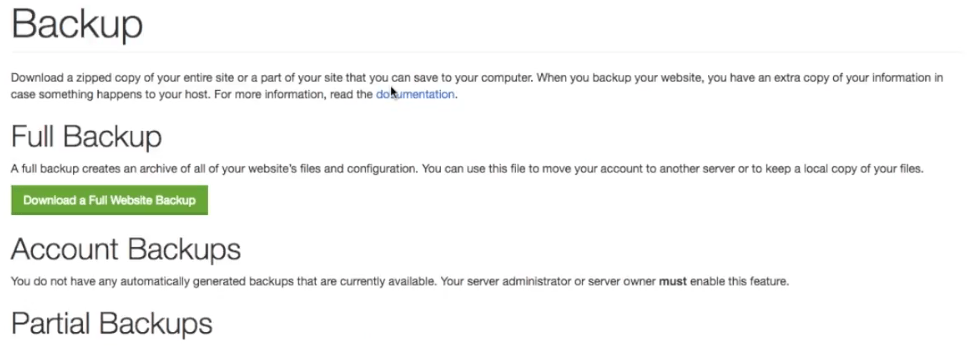
- Sur la page suivante, sélectionnez "Répertoire d'accueil" dans le premier menu déroulant et ajoutez un e-mail si vous souhaitez recevoir un message lorsque la sauvegarde est terminée.
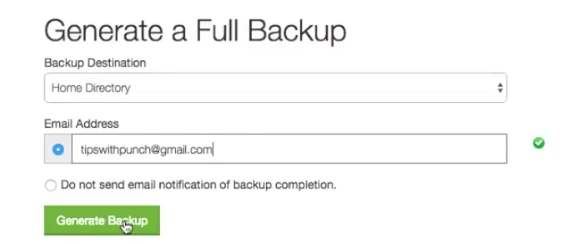
- Et cliquez sur "Générer une sauvegarde"
- Une fois que c'est fait. Vous pourrez voir une sauvegarde complète lorsque vous reviendrez à la page de sauvegarde complète.
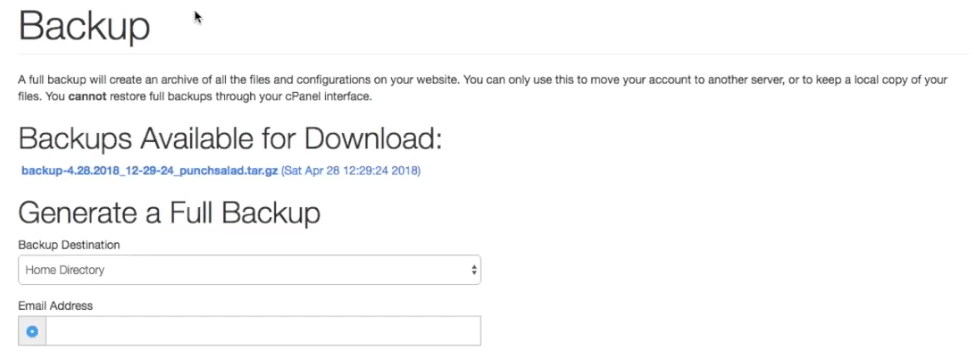
- Et si vous cliquez sur le lien, vous pourrez télécharger les fichiers sur votre ordinateur.
- Ça y est, vous avez maintenant sauvegardé votre site Web et vous pouvez vous détendre, même si vous vous faites pirater par Ze Nord-Coréens !
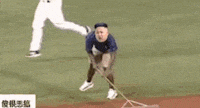
Sauvegarder manuellement le site WordPress
La troisième façon de sauvegarder votre site Web consiste à utiliser le gestionnaire de fichiers pour sauvegarder les thèmes et les plugins et phpMyAdmin pour sauvegarder manuellement la base de données. Ce processus est manuel.
Sauvegardez WordPress avec FTP ou le gestionnaire de fichiers de cPanel
Commençons par sauvegarder les thèmes et les plugins, etc.
- Aller à cPanel
- Cliquez sur le gestionnaire de fichiers.
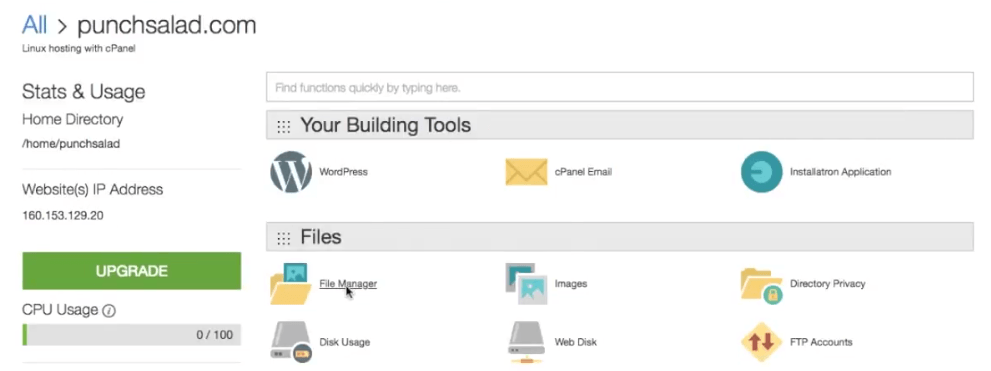
- Le moyen le plus simple de sauvegarder est de trouver votre dossier public_html, vous devrez peut-être d'abord cliquer sur home dans le menu de gauche.
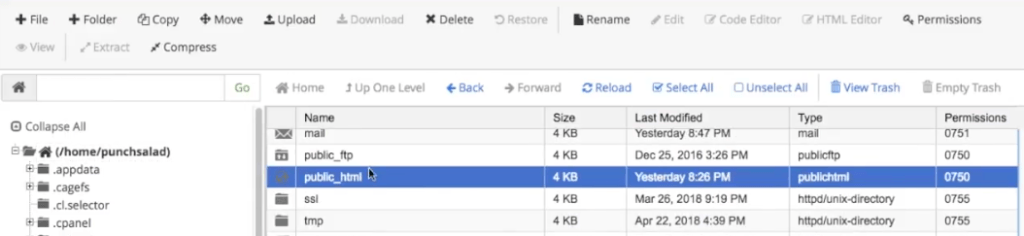
- Faites un "clic droit" dessus. Sélectionnez « Compresser » et sélectionnez le format de compression.
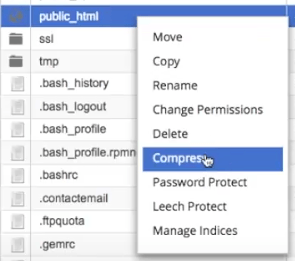
- Je vais choisir .zip. Et il commencera à tout compresser.
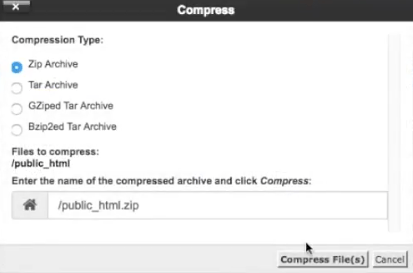
- Cela créera un fichier compressé dans votre gestionnaire de fichiers.
- Trouvez le fichier zip et cliquez dessus avec le bouton droit de la souris, puis choisissez "Télécharger".
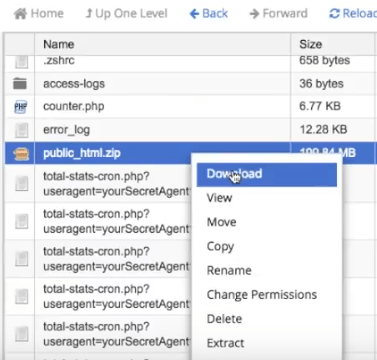
Si vous avez plusieurs domaines sur votre hébergement, vous pouvez également sauvegarder des sites Web individuels en compressant et en téléchargeant le dossier dans le dossier public_html, comme celui-ci.
Sauvegarder la base de données WordPress avec phpMyAdmin
La base de données WordPress contient tous les messages, informations sur les pages, commentaires et autres contenus. Sans cela, votre site sera très vide. Assurez-vous donc de le sauvegarder régulièrement.
- Aller à cPanel
- Faites défiler vers le bas jusqu'à ce que vous voyiez phpMyAdmin et cliquez dessus.
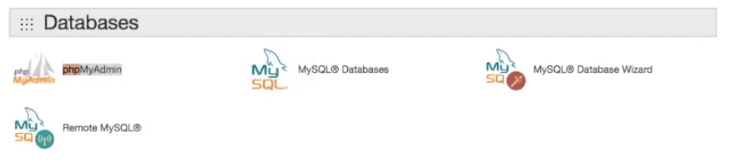
- C'est là que toutes vos bases de données traînent.
- Pour télécharger toutes les informations de la base de données, accédez à l'onglet "Exporter" en haut de la page.
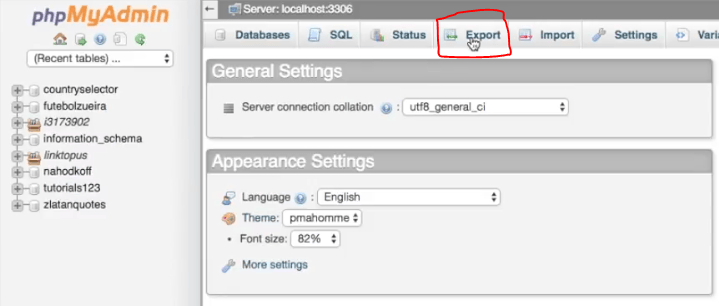
- Assurez-vous simplement que votre format est SQL, puis cliquez sur "Go" (il devrait commencer à télécharger un fichier .sql).
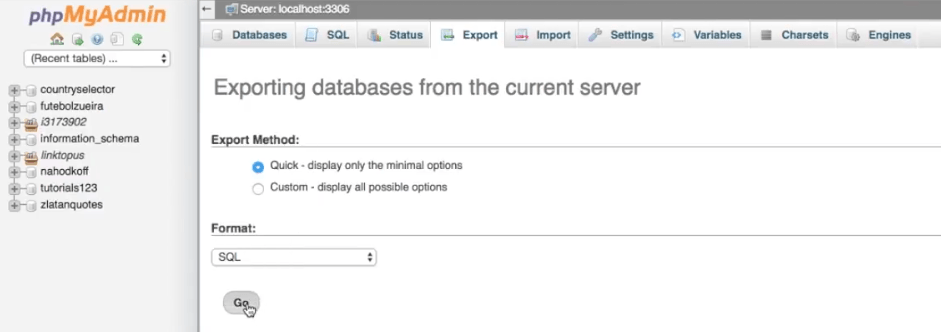
Pour rappel, si vous souhaitez sauvegarder une base de données spécifique, sélectionnez simplement la base de données ici à gauche. Et puis allez dans l'onglet "exporter" et exportez au format SQL.
Image principale conçue par Freepik
